ホームページ >コンピューターのチュートリアル >ブラウザ >Google ChromeでWebページが文字化けする問題を解決する方法
Google ChromeでWebページが文字化けする問題を解決する方法
- 王林転載
- 2024-01-08 16:29:583758ブラウズ
Google Chrome で Web ページが文字化けする問題を解決するにはどうすればよいですか?通常の状況では、Google Chrome ページには簡体字中国語が表示されますが、最近多くのユーザーが Google Chrome を開くと Web ページ上のテキストが文字化けし、まったく理解できないことに気づきました。この状況はユーザーの通常のアクセスに影響を及ぼしますが、この問題をどのように解決すればよいでしょうか? Web ページの文字化けは、エンコードの問題が原因である可能性が高くなります。今回は、Google Chrome で Web ページが文字化けした場合の対処法をエディターが紹介しますので、解決方法を見てみましょう。

Google Chrome で Web ページが文字化けする場合のヒント
エンコード方式を確認するには、まず Google Chrome を開いて [F12] キーを押します。キーボードのキーを押して、コンソール [Console] を開きます。コンソールに「document.charset」と入力して、現在のエンコード方法を表示します。
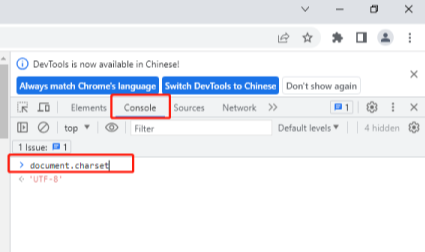
#2. 次に、[Elements] で Web ページのソース コードのエンコード方法が同期されているかどうかを再度確認します。同期されていない場合は、Web ページが文字化けしているため、ブラウザのエンコードを変更する必要があります。
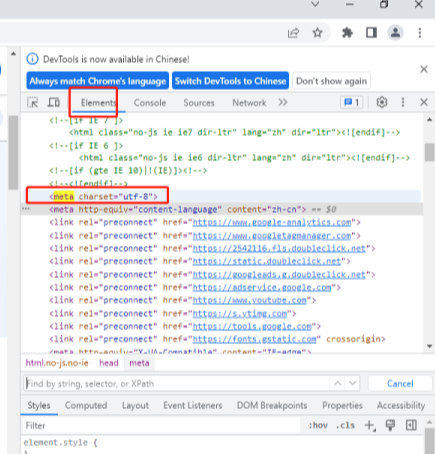
3. Google Chrome の拡張機能 [Charset] をインストールする必要があります。ダウンロード後、圧縮されたパッケージ ファイルを解凍します。解凍されたファイル内で [ が付いているファイルを見つけてください。フォルダー内に接尾辞「crx」が付いている場合は、[zip]形式の圧縮パッケージファイルに名前を変更して、再度解凍してください。
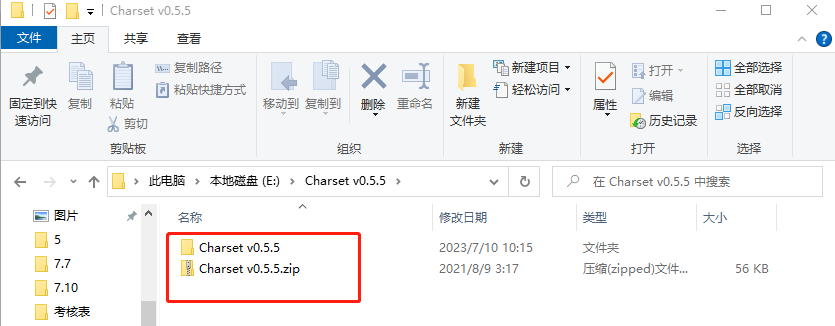
#4. ブラウザ右上の[カスタマイズと制御]-[拡張機能]-[拡張機能の管理]をクリックします。このとき、Google Chromeの拡張機能のページに入るので、ページ右上の[開発者モード]をクリックして開発者モードをオンにします。
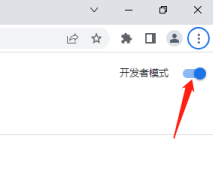
5. このとき、下に[解凍した拡張機能を読み込む]が表示されるので、このボタンをクリックして先ほど解凍した拡張機能フォルダーを選択します。
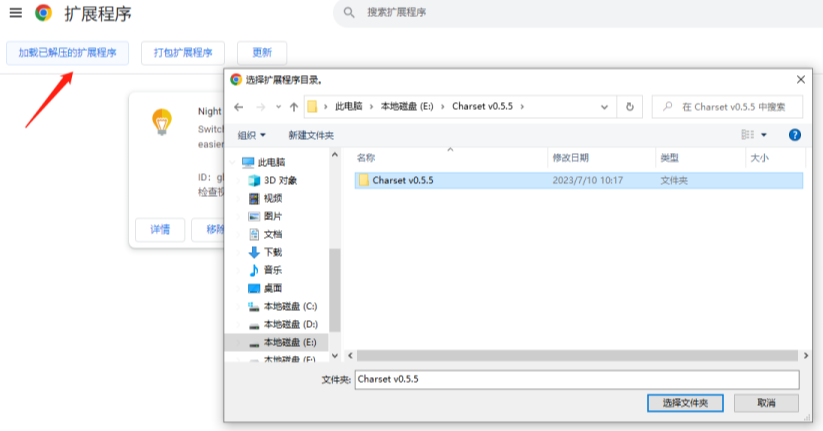
#6. ソフトウェアをインストールすると、ブラウザの右上にプラグインのアイコンが表示されますので、プラグインのアイコンをクリックします。現在の Web ページのエンコーディングを手動で変更するには、GBK、GB2312、UTF-8 を切り替えるだけです。
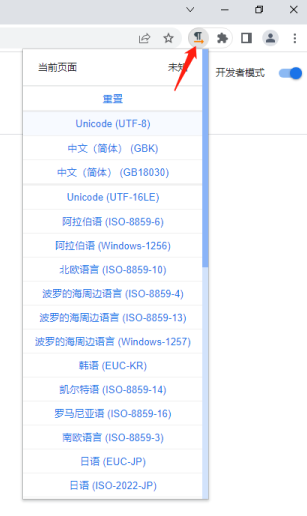
以上がGoogle ChromeでWebページが文字化けする問題を解決する方法の詳細内容です。詳細については、PHP 中国語 Web サイトの他の関連記事を参照してください。

